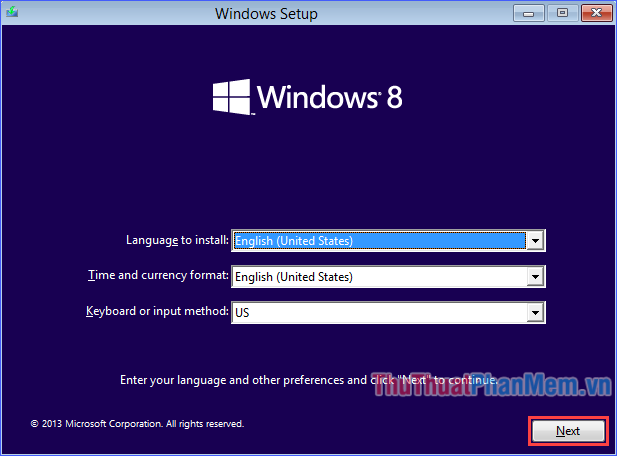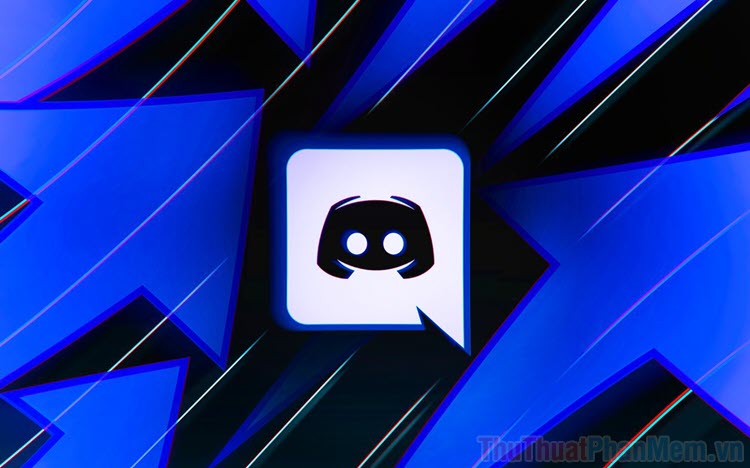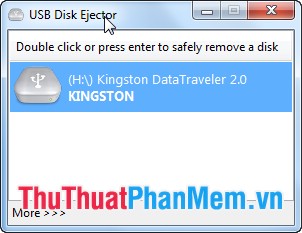Cách sửa lỗi Windows Defender 0x800700aa trên máy tính
Mục lục nội dung

Một trong số những lỗi phổ biến trên Windows Defender là lỗi “0x800700aa”. Nguyên nhân của lỗi 0x800700aa chưa được xác định cụ thể nhưng chúng ta vẫn có các giải pháp để xử lý lỗi. Trong bài viết này, Thủ thuật phần mềm sẽ hướng dẫn các bạn cách sửa lỗi Windows Defender 0x800700aa của Windows 10.
1. Sửa lỗi Windows Defender 0x800700aa bằng Services
Services cung cấp các dịch vụ sẵn có trên Windows 10, bạn có thể truy cập trực tiếp vào đây để tùy chỉnh một số dịch vụ, bao gồm cả Windows Defender.
Bước 1: Bạn hãy mở Menu Start và nhập Services để mở trình dịch vụ của Windows 10.
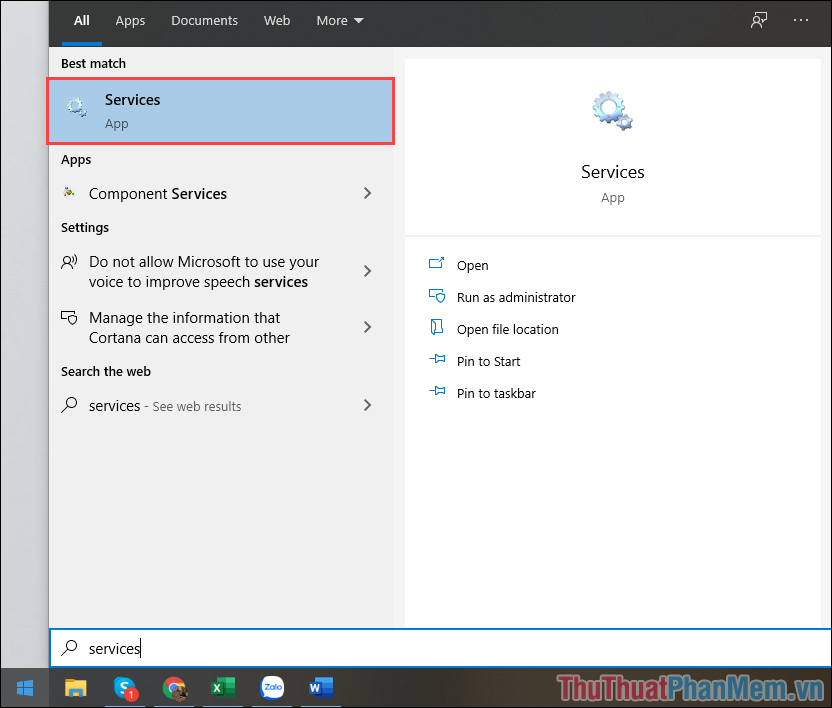
Bước 2: Sau đó, bạn hãy tìm đến mục Windows Defender Advanced Threat Protection Service.
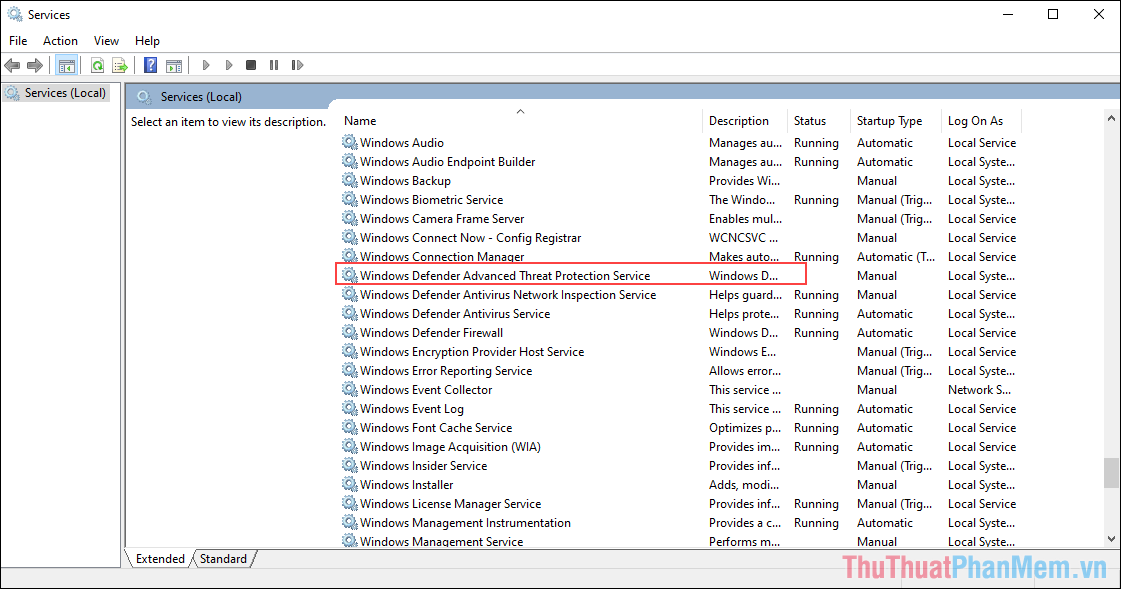
Bước 3: Trong cửa sổ thiết lập, bạn hãy thay đổi Startup Type thành Automatic và nhấn Apply => OK để đồng ý.
Sau khi hoàn tất, bạn hãy khởi động lại máy tính để kiểm tra.
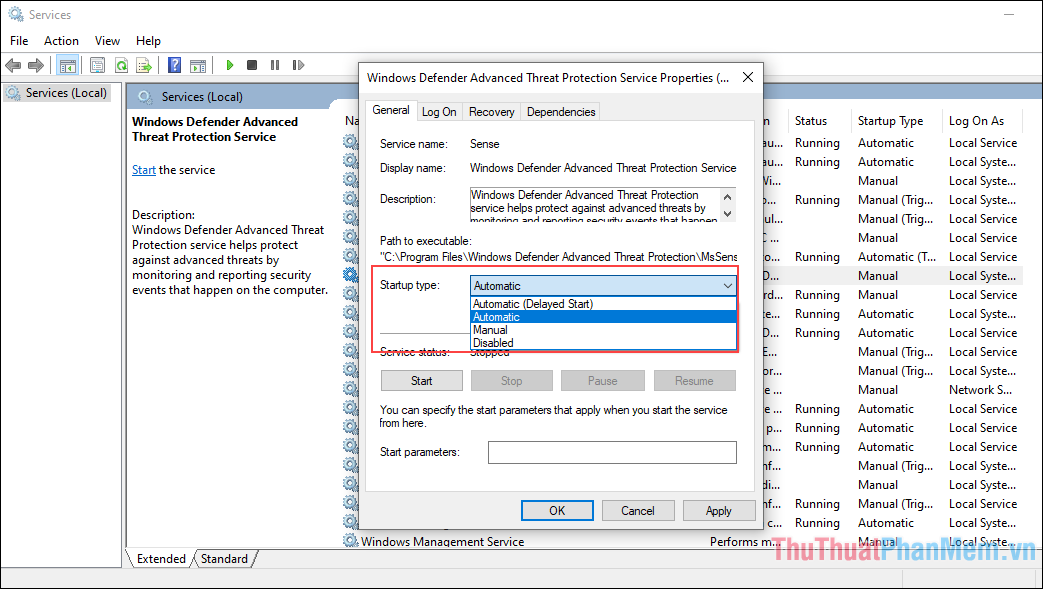
2. Sửa lỗi Windows Defender 0x800700aa bằng Registry Editor
Registry Editor cho bạn can thiệp vào rất nhiều dữ liệu khác nhau trên máy tính và đây cũng là công cụ ưa thích được sử dụng mỗi khi máy tính gặp phải lỗi.
Bước 1: Bạn hãy mở Menu Start và nhập Registry Editor để mở.
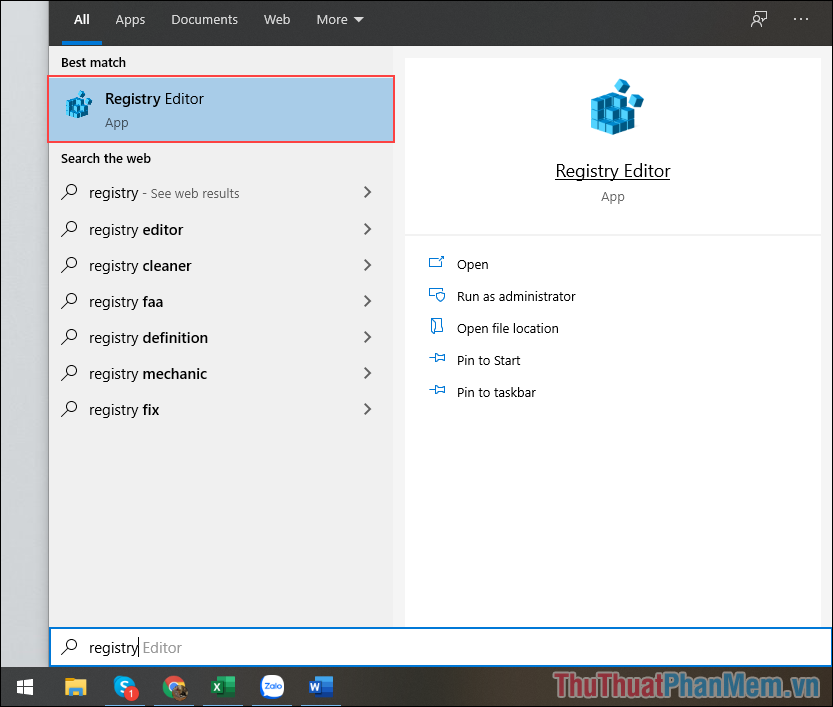
Bước 2: Sau đó, bạn hãy sao chép liên kết sau đây và dán vào thanh điều hướng để chuyển đến thư mục cần sử dụng.
| HKEY_LOCAL_MACHINE\SYSTEM\CurrentControlSet\Services\WinDefend |
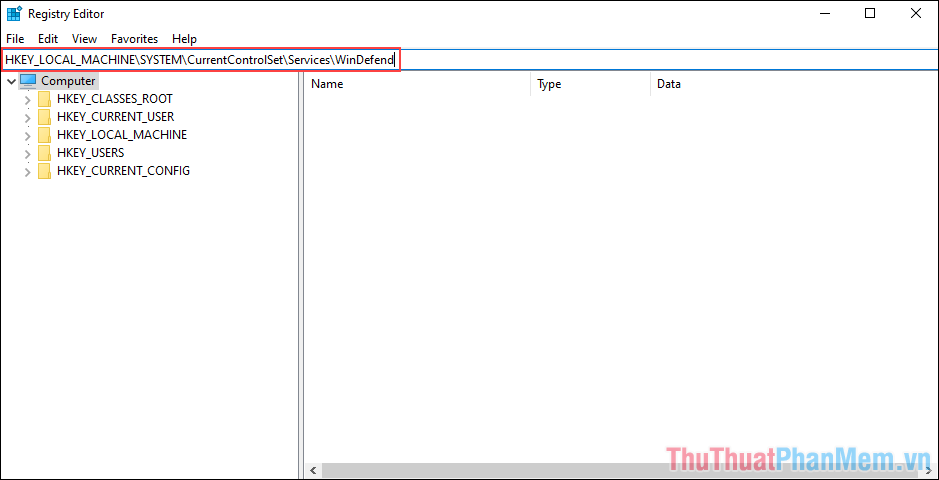
Bước 3: Trong thư mục của WinDefend, bạn hãy tìm đến mục Start và nhấn đúp chuột để mở.
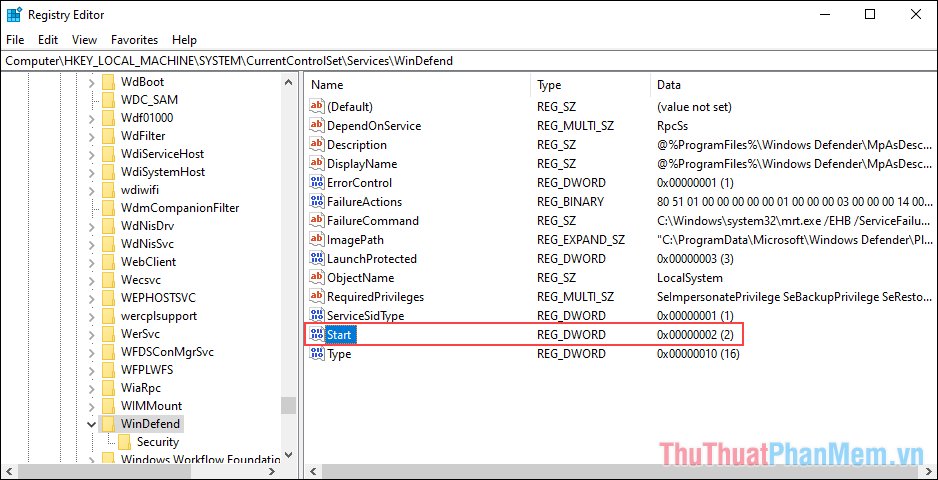
Bước 4: Cuối cùng, bạn chỉ cần thay đổi Value Data thành 2 và nhấn OK để hoàn tất.
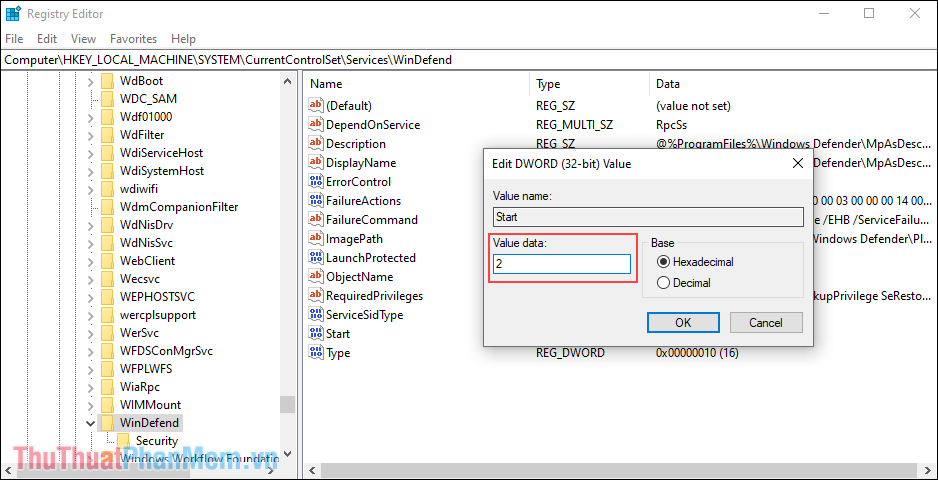
3. Sửa lỗi Windows Defender 0x800700aa bằng CMD
CMD – Command Prompt cung cấp rất nhiều tính năng khác nhau thông qua các dòng mã lệnh và bạn có thể sử dụng chúng để kiểm tra, sửa lỗi một cách nhanh chóng.
Bước 1: Bạn hãy mở Menu Start và nhập CMD để mở Command Prompt.
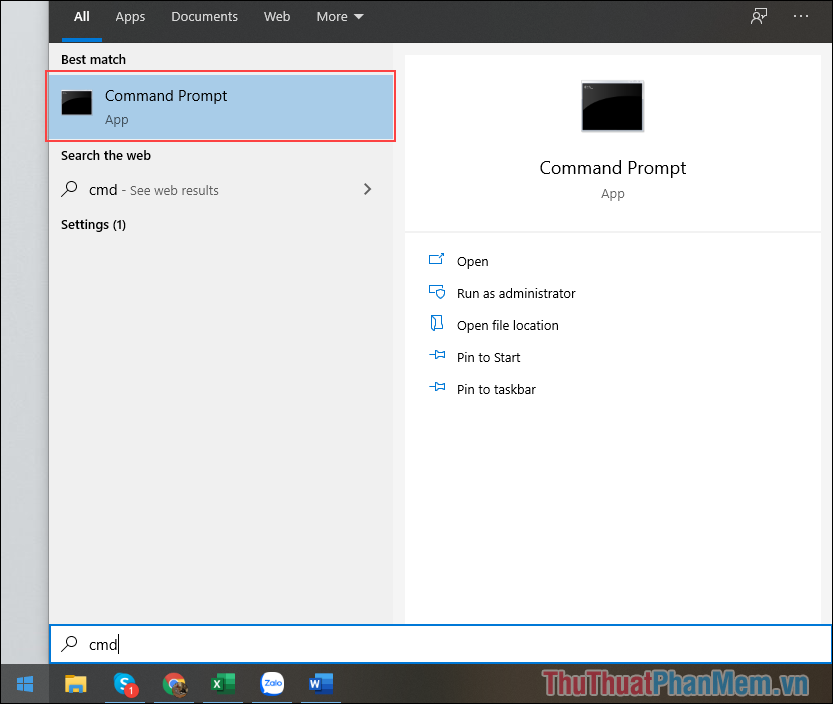
Bước 2: Sau đó, bạn hãy lần lượt sao chép các lệnh dưới và dán vào Command Prompt để Windows tự động sửa lỗi.
| regsvr32 wuaueng.dll regsvr32 wucltui.dll regsvr32 softpub.dll regsvr32 wintrust.dll regsvr32 initpki.dll regsvr32 wups.dll regsvr32 wuweb.dll regsvr32 atl.dll regsvr32 mssip32.dll |
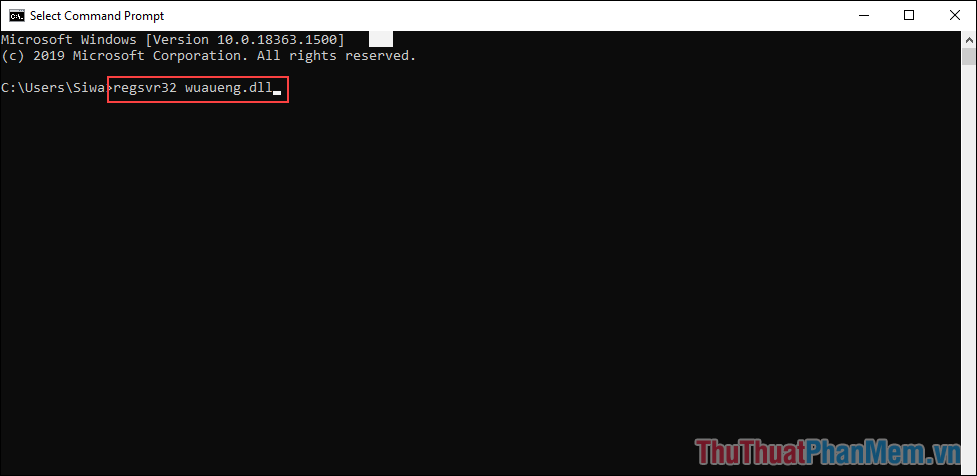
Bước 3: Khi đã hoàn tất chạy các lệnh xong, bạn hãy thoát CMD và khởi động lại máy tính để kiểm tra.
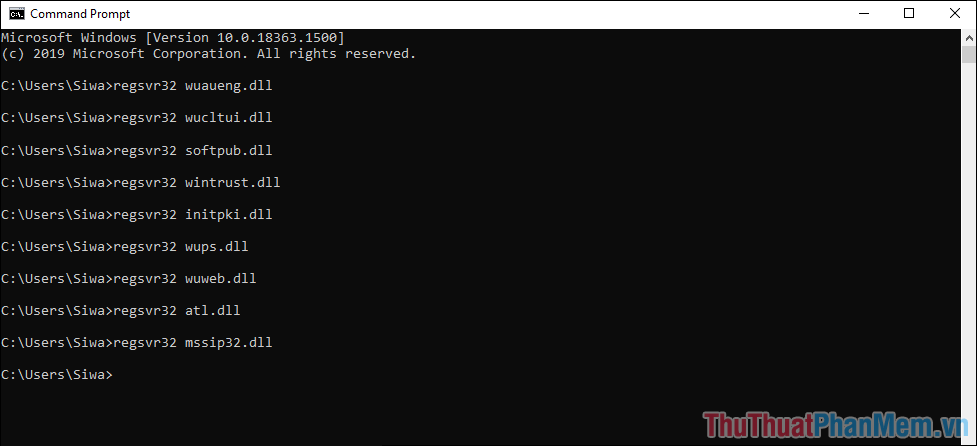
Trong bài viết này, Thủ thuật phần mềm đã hướng dẫn các bạn cách sửa lỗi Windows Defender 0x800700aa trên Windows 10: Chúc các bạn một ngày vui vẻ!